導入
背景アプリを管理することは、Chromebookの最適なパフォーマンスを維持するために重要です。これらのアプリは貴重なシステムリソースを消費し、デバイスの動作を遅くし、バッテリーを早く消耗させる原因になります。このガイドでは、Chromebookの背景アプリを永久に閉じて、デバイスを高速かつ効率的に保つ方法を紹介します。組み込み設定の使用から高度なツールの利用まで、リソース盗用アプリをチェックするための知識を提供します。それでは、Chromebookのパフォーマンスを管理する方法を見ていきましょう。
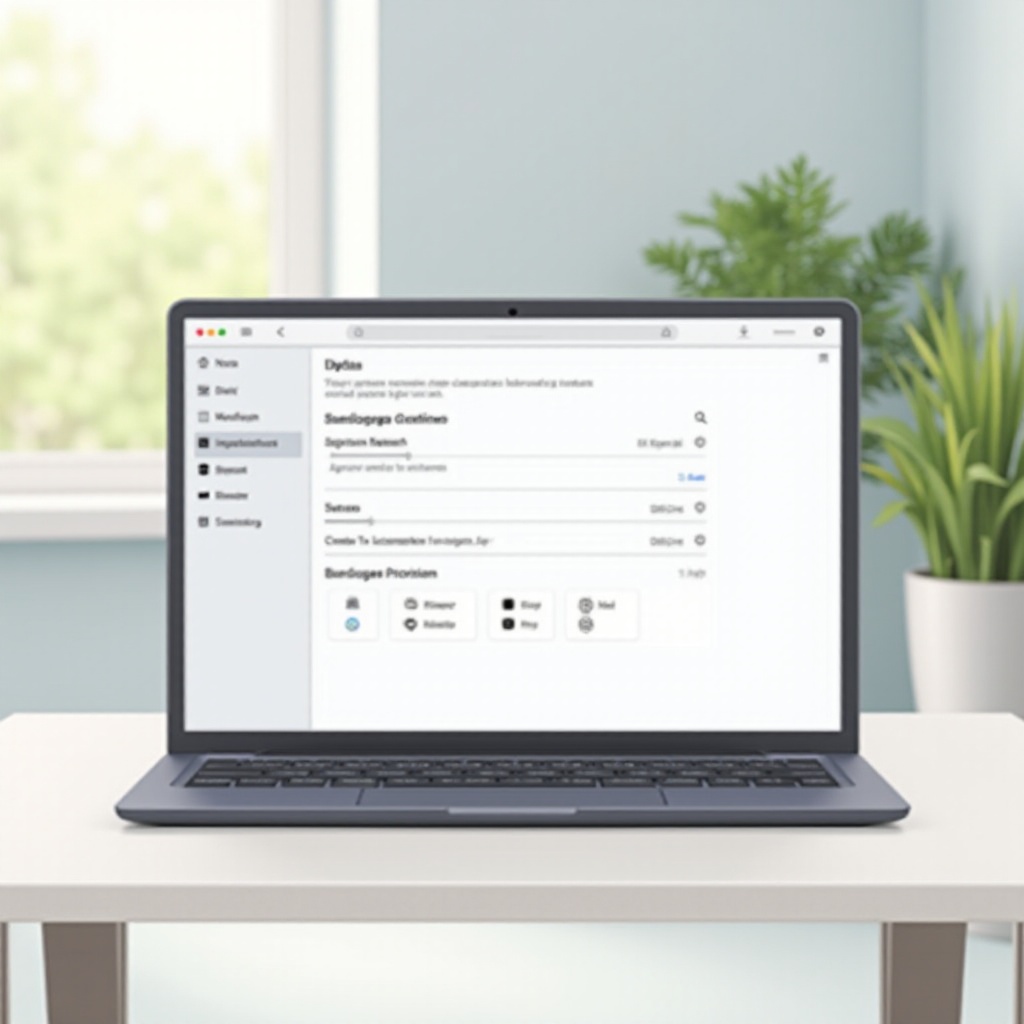
Chromebookの背景アプリの理解
背景アプリは、あなたとの直接的なやり取りがなくバックグラウンドで実行されるプログラムです。これらは通知の受信やデータの更新に役立つ場合もありますが、Chromebookの動作を遅くし、バッテリー寿命に悪影響を与えることもあります。ChromebookのオペレーティングシステムであるChrome OSは軽量で効率的に設計されていますが、あまりにも多くの背景アプリがあると負担になります。これらのアプリを特定して管理することが、Chromebookの最適化の第一歩です。
背景アプリにはメッセージアプリ、ファイル同期アプリケーション、リアルタイムで更新される他のユーティリティが含まれることが多いです。どのアプリがバックグラウンドで実行されているかを知ると、どのアプリを閉じるか無効にするかを判断するのに役立ちます。
Chromebookを最適なパフォーマンスに準備する
背景アプリを閉じる方法に取り組む前に、Chromebookを準備することが重要です。定期的なメンテナンスと最適化のタスクを実行することで、デバイスの最高のパフォーマンスを引き出すことができます。
-
Chromebookを更新する:
Chrome OSが最新であることを確認してください。設定 > Chrome OSについて > 更新を確認に進みます。古いソフトウェアはパフォーマンスの問題を引き起こす可能性があるため、システムを最新の状態に保ちます。 -
キャッシュとクッキーをクリアする:
ブラウザは時間とともにキャッシュとクッキーを蓄積し、システムを遅くする可能性があります。これらをクリアするには、設定 > プライバシーとセキュリティ > 閲覧データをクリアに進みます。 -
拡張機能を見直す:
拡張機能もリソースを消費することがあります。不必要な拡張機能を見直して削除するには、ブラウザの chrome://extensions/ に進みます。 -
定期的に再起動する:
単純な再起動で、一時ファイルをクリアしシステムリソースをリフレッシュすることで、多くのパフォーマンスの問題を解決できます。
これらのステップを行うことで、Chromebookはよりスムーズに動作するようになり、背景アプリを特定し管理するのが容易になります。
方法1: Chromebookの設定を使用して背景アプリを閉じる
背景アプリを閉じる最も簡単な方法の一つは、Chromebookの組み込み設定を使用することです。
-
設定を開く: 画面の右下の時間をクリックし、歯車アイコンをクリックして設定を開きます。
-
アプリを管理する: アプリセクションに移動します。ここで、デバイスにインストールされているアプリのリストが表示されます。
-
アプリの設定を変更する: 背景で実行するアプリを選択し、背景で実行したり、非アクティブの場合にリソースを消費するオプションをオフにします。
-
通知を無効にする: 一部のアプリでは通知を無効にすることで、背景での実行を防ぐことができます。設定 > アプリ > アプリを管理 > 通知に移動し、不要な通知をオフにします。
これらの設定を調整することで、Chromebookのアプリの動作を制御し、貴重なリソースを解放することができます。
方法2: Chromebookのタスクマネージャを使用する
Chromebookのタスクマネージャを使用することで、背景アプリを管理するためのより実践的なアプローチを取ることができます。これにより、現在システムリソースを消費しているアプリや拡張機能を確認できます。
-
タスクマネージャを開く: 検索 + Escキーを同時に押します。これでタスクマネージャが表示されます。
-
リソースを大量に消費しているアプリを特定する: タスクマネージャでは、実行中のプロセスとそのCPUおよびメモリ使用量のリストが表示されます。リソースを過剰に消費しているアプリを特定します。
-
プロセスを終了する: 閉じたいアプリやプロセスを選択し、タスクマネージャウィンドウの右下にある「プロセス終了」ボタンをクリックします。これでアプリの実行が即座に停止します。
-
定期的に監視する: タスクマネージャを定期的に確認し、どのアプリが最もリソースを使用しているかを把握する習慣をつけます。
タスクマネージャを使用することで、Chromebook上で実行されているものを直接管理し、最適なパフォーマンスを維持する手助けができます。
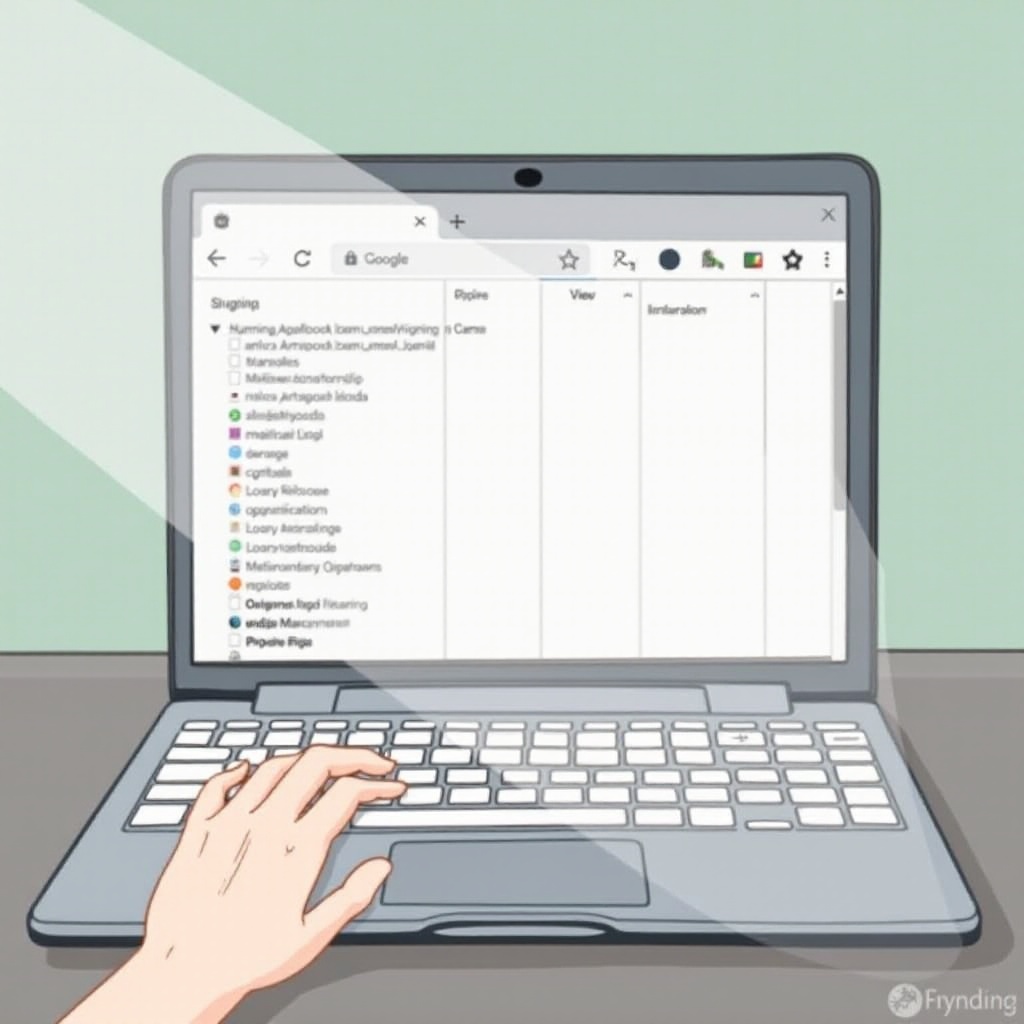
方法3: 高度なテクニックと開発者ツールを使用する
より高度なユーザー向けには、いくつかの開発者ツールやテクニックが背景アプリをより効果的に管理するのに役立ちます。
-
開発者モード: Chromebookで開発者モードを有効にすると、より多くの設定やオプションにアクセスできます。これによりデバイスが初期化され、保証が無効になる可能性があるため、注意が必要です。開発者モードを有効にするための手順を、あなたのChromebookのメーカーおよびモデルに合わせて検索してください。
-
Chromeフラグ: Chromeフラグは実験的な機能で、デバイスのパフォーマンスを向上させることができます。chrome://flags/ にアクセスし、「背景アプリ」を検索します。背景処理に関連するフラグを調整して、これらのアプリの影響を制限します。
-
サードパーティの拡張機能: いくつかのサードパーティの拡張機能は、背景プロセスをより効果的に管理するのに役立ちます。たとえば、The Great Suspenderのようなアプリは、未使用のタブを自動的に一時停止し、リソースを解放します。
-
カスタムスクリプト: 高度なユーザーは、アプリ管理タスクを自動化するためのカスタムスクリプトを作成することができます。開発者ツールコンソール(Ctrl + Shift + I)を使用して、より詳細なシステム制御にアクセスします。
これらのテクニックにはより高度な知識が必要ですが、Chromebookのパフォーマンスを細かく制御するための強力なオプションを提供します。

未来の背景アプリの実行を防ぐ
Chromebookをスムーズに動作させ続けるためには、背景アプリが最初に起動しないようにする必要があります。
-
インストールされたアプリを見直し、制限する: 頻繁に使用するアプリのみインストールします。アプリが少ないほど、背景で実行されるプロセスも少なくなります。
-
権限を調整する: 保持するアプリについて、その設定に移動し権限を制限します。たとえば、背景での活動やプッシュ通知をオフにします。
-
軽量代替品を使用する: 資源をあまり要求しないより軽量なバージョンや、プログレッシブウェブアプリ(PWA)を選択します。
-
定期的にパフォーマンスを監視する: タスクマネージャの定期的な確認を日常のルーチンに取り入れます。これにより、新たにインストールされたアプリが原因での動作の遅延を速やかに特定して排除できます。
インストールするアプリと付与する権限について事前に対策を講じることで、Chromebookが背景プロセスによる負担を感じるのを防ぐことができます。
結論
背景アプリを効果的に管理することは、Chromebookのパフォーマンスとバッテリー寿命を維持するために不可欠です。組み込みの設定、タスクマネージャ、および高度なテクニックを使用することで、デバイスをスムーズに動作させることができます。定期的にこれらの設定を監視および調整することで、不要なアプリがリソースを独占するのを防ぎ、Chromebookを迅速かつ効率的に保つことができます。
よくある質問
バックグラウンドアプリをどれくらいの頻度で確認すべきですか?
最適なパフォーマンスを維持し、過剰にリソースを消費しているアプリを迅速に特定するために、少なくとも週に一度はChromebookのバックグラウンドアプリを確認してください。
バックグラウンドアプリを閉じるとバッテリーの消費が早くなりますか?
いいえ、バックグラウンドアプリを閉じることで、一度に実行されるプロセスの数が減り、電力消費が減るため、実際にはバッテリー寿命を節約することができます。
以前に閉じたアプリを再度有効にできますか?
はい、設定またはタスクマネージャーに戻って、アプリを再起動するか、バックグラウンドでの実行を許可するように権限を調整することで、以前に閉じたアプリを再度有効にすることができます。
